1、使用phpinfo() 函数查看PHP的版本信息
<?php phpinfo(); ?> 查看扩展文件版本(特别注意以php版本的 architecture 是x86还是64为准,不能以操作系统为准)

2、线程安全ts还是非线程安全nts
PHP的两种执行方式:ISAPI和FastCGI。FastCGI执行方式是以单一线程来执行操作,所以不需要进行线程的安全检查,除去线程安全检查的防护反而可以提高执行效率,所以,如果是以 FastCGI(无论搭配 IIS 6 或 IIS 7)执行 PHP ,都建议下载、执行 non-thread safe 的 PHP (PHP 的二进位档有两种包装方式:msi 、zip ,请下载 zip 套件)。而线程安全检查正是为ISAPI方式的PHP准备的,因为有许多php模块都不是线程安全的,所以需要使用Thread Safe的PHP
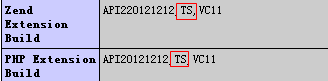
详情了解 ts和nts的区别 (redis中碰到)
3、 下载redis 扩展

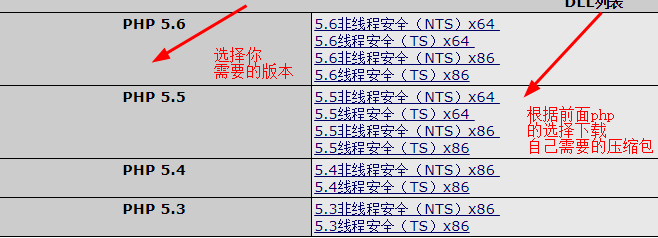
将扩展放在对应版本的 ext 下

4、下载redis 服务
官网 下载redis 服务
git 下载 redis 服务

5、Redis-x64-3.2.100.msi 安装
启动服务:切换到redis 安装目录 输入redis-server 回车即启动
启动客户端端:切换redis 安装目录 输入 redis-cli 回车即可
6、Redis-x64-3.2.100.zip安装
简易启动
启动服务:切换到目录直接双击 redis-server.exe 启动即可
常规启动方法:
启动服务:切换到目录执行 redis-server redis.windows.conf ,下图表示启动成功,如果想退出就按ctrl+C
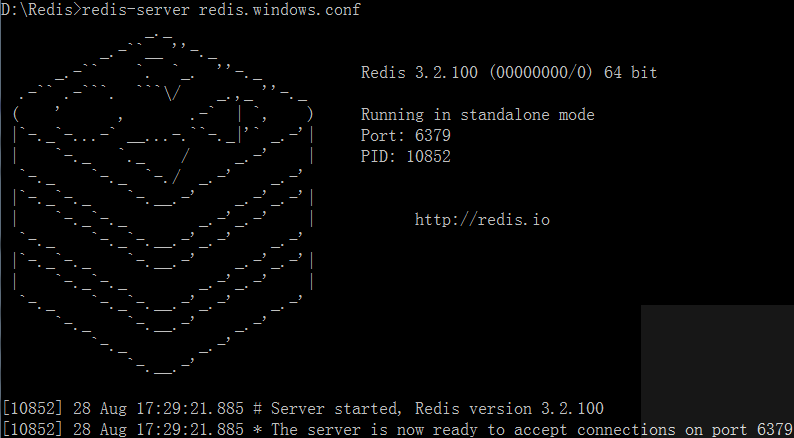
不要关闭该cmd控制台 , 启动客户端:切换到目录直接双击 redis-cli.exe 即可

7、 设置密码 默认没有密码的
1、用记事本或者Notepad++打开redis.windows.conf并找到“# requirepass foobared”这一行,在这一行下面增加一行“requirepass 你的密码”
重新设置密码后,重新登录才能获取操作权限
redis-cli.exe -h 127.0.0.1 -p 6379 -a 123456 //需添加密码参数
2、命令修改
config get requirepass //获取当前密码 config set requirepass "yourpassword"//设置当前密码,服务重新启动后又会置为默认,即无密码;不建议此种方式

8、window 后台启动redis 服务
1. 进入 DOS窗口
2. 在进入Redis 的安装目录
3. 输入:redis-server --service-install redis.windows.conf --loglevel verbose ( 安装redis服务 )
4. 输入:redis-server --service-start ( 启动服务 ) 或者 redis-server.exe redis.windows.conf &
5. 输入:redis-server --service-stop (停止服务)
启动指定的配置文件redis-server --service-start redis.windows-service.conf
9、开机自启
1、在redis的目录下执行(执行后就作为windows服务了)
redis-server --service-install redis.windows.conf
2、卸载redis服务
redis-server --service-uninstall